SystemCrypter أو المعروف باسم الفيروسات الملفات .crypted هو رانسومواري. يقوم بتشفير الملفات عن طريق إلحاق الملحق .crypted بها، مما يجعلها غير قابلة للوصول. سوف تتلقى كافة الملفات المشفرة الملحق الجديد كملحق ثانوي. سيتم إضافة ملحق آخر قبل أن يتم إنشاؤه على مبدأ عشوائي. SystemCrypter ransomware ويسقط مذكرة فدية، تعطي تعليمات للضحايا بشأن الكيفية التي يُزعم بها استعادة بياناتهم. SystemCrypter ransomware هو الفيروس المشفر الذي تم رصده لأول مرة في البرية في منتصف يونيو 2019. 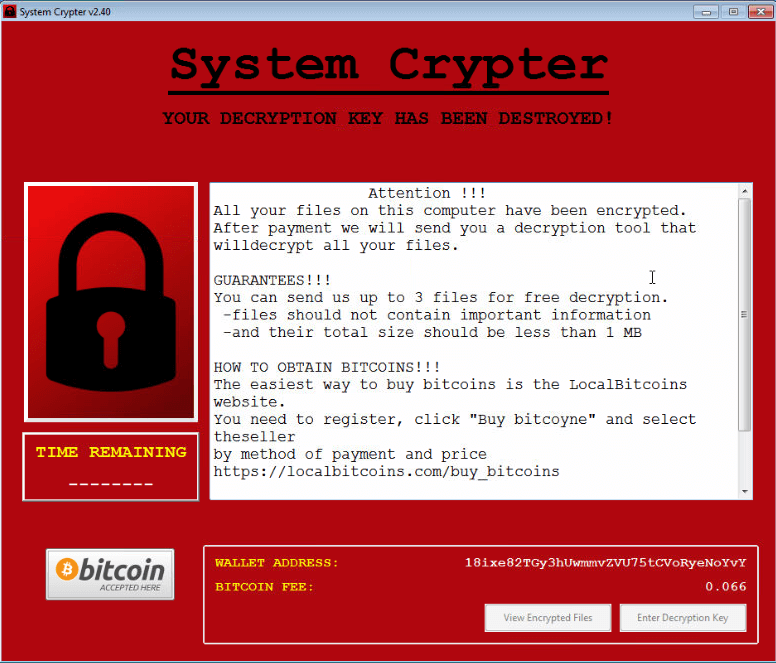
يتم كتابة البرامج الضارة في لغة برمجة بيثون ولها العديد من أوجه التشابه إلى رانسومواري EncryptServer2018، على الرغم من أنه ليس من المعروف ما إذا كان يتم توصيل المطورين بأي شكل من الأشكال. بعد فترة وجيزة من التسلل، SystemCrypter ransomware يبحث عن الملفات الموجودة على القرص الصلب المحلي وجميع الأجهزة المتصلة وتشفيرها بمساعدة خوارزمية التشفير AES-256، وإلحاق ملحق .crypted (الذي كان يستخدم سابقا من قبل فيروس Crypted، وكذلك عائلات برامج ضارة مشفرة أخرى). من هذه النقطة، لا يمكن للمستخدمين الوصول إلى بياناتهم الشخصية مثل الصور ومقاطع الفيديو والمستندات وقواعد البيانات وغيرها.
فيروس SystemCrypter أيضا يولد نافذة منبثقة تحت اسم “نظام التشفير v2.40,” الذي هو أساسا مذكرة من المتسللين. ويوضح أن المستخدمين بحاجة إلى أداة فك التشفير، والحصول عليها، والضحايا لديهم لإرسال 0.066 بيتكوين إلى 18ixe82TGy3hUwmmvZVU75tCVoRyeNoyvy بيتكوين العنوان. لحسن الحظ، لا يوجد ضحايا حاليا أن قررت دفع الفدية، كما عنوان المحفظة المقدمة لا يزال فارغا. وأخيرا، يمكن فك تشفير البرمجيات الخبيثة بمساعدة الباحث الأمني مايكل جيليسبي، لذلك يجب على ضحايا رانسومواري مCrypter النظام الاتصال به على تويتر. ملاحظة: يجب على الضحايا عدم حذف ملف key.txt الذي تم تحميله على النظام، حيث أنه بدون ذلك يكون فك التشفير غير ممكن.
حتى لو كنت ترغب في الاتصال بالقراصنة، فإنه من غير الممكن كما يتم توفير أي تفاصيل الاتصال. لأن البرامج الضارة تتضمن أيضا ملف key.txt الذي يسمح بنسخ المفتاح الشخصي، والتي يمكن أن تساعد بالتالي على فك تشفير الملفات بمساعدة الباحثين الأمن. ومع ذلك، قبل محاولة استرداد الملف، يجب التأكد من أن SystemCrypter ransomware يتم تنفيذ الإزالة بشكل صحيح واختفت جميع آثار البرامج الضارة. لمعرفة كيفية القيام بذلك، راجع الجزء السفلي من هذه المقالة.
لحسن الحظ، فشل مؤلفو الفيروسات في تقديم التشفير السليم للملفات، بحيث يمكن للمستخدمين استرداد بياناتهم في معظم الحالات. ومع ذلك، فإن ضحايا الفدية الأخرى ليست محظوظة جداً، كما الصور والفيديو والوثائق، والملفات الأخرى ستبقى مغلقة بشكل دائم. بشكل عام, ميزة تأمين الملف هو ما يجعل رانسومواري مدمرة جداً. ولذلك، فمن الأفضل لمنع الالتهابات رانسومواري تماما، على الرغم من أن أي وسيلة حماية من شأنه أن يضمن مقاومة 100٪ من البرامج الضارة. لهذا السبب، يجب عليك دائما التأكد من تخزين النسخ الاحتياطية من الملفات الخاصة بك على خادم ظاهري أو جهاز خارجي مثل HDD أو محرك أقراص محمول.
الإبتزاز يريدون منك أن تدفع فدية لاستعادة المزعومة من الملفات الخاصة بك، نفس مع الكثير من الفيروسات رانسومواري. SystemCrypter ransomware يمكن أن تجعل الإدخالات في “سجل Windows” لتحقيق استمرار، ويمكن إطلاق أو قمع العمليات في نظام Windows. سوف تتلقى كافة تشفير ملحق .crypted جنبا إلى جنب مع واحد تم إنشاؤها عشوائيا. سيتم وضع هذا التمديد كثانوي ة لكل ملف وتبدو مثل SystemCrypter. يمكن تشفير الملفات الصوتية وملفات الفيديو والصور بالإضافة إلى الوثائق والنسخ الاحتياطية والبيانات المصرفية بواسطة برامج الفدية.
بالإضافة إلى ذلك، SystemCrypter ransomware قد لا تنجح عملية الإزالة إذا كان الفيروس يعبث مع برنامج الأمان الخاص بك. في مثل هذه الحالة، يجب عليك الوصول إلى الوضع الآمن مع الشبكات – يجب أن تقوم هذه البيئة بتعطيل البرامج الضارة مؤقتًا والسماح لك بإزالتها دون مشاكل. بمجرد التأكد من أنك أنهيت SystemCrypter فيروس، يمكنك بعد ذلك المضي قدما في عملية استرداد الملفات: النسخ الاحتياطية، مساعدة الخبراء أو أدوات طرف ثالث – استخدام هذه الأساليب لاسترداد كافة الملفات.
Offers
تنزيل أداة إزالةto scan for SystemCrypter ransomwareUse our recommended removal tool to scan for SystemCrypter ransomware. Trial version of provides detection of computer threats like SystemCrypter ransomware and assists in its removal for FREE. You can delete detected registry entries, files and processes yourself or purchase a full version.
More information about SpyWarrior and Uninstall Instructions. Please review SpyWarrior EULA and Privacy Policy. SpyWarrior scanner is free. If it detects a malware, purchase its full version to remove it.

WiperSoft استعراض التفاصيل WiperSoft هو أداة الأمان التي توفر الأمن في الوقت الحقيقي من التهديدات المحتملة. في الوقت ا ...
تحميل|المزيد


MacKeeper أحد فيروسات؟MacKeeper ليست فيروس، كما أنها عملية احتيال. في حين أن هناك آراء مختلفة حول البرنامج على شبكة الإ ...
تحميل|المزيد


في حين لم تكن المبدعين من MalwareBytes لمكافحة البرامج الضارة في هذا المكان منذ فترة طويلة، يشكلون لأنه مع نهجها حما ...
تحميل|المزيد
Quick Menu
الخطوة 1. حذف SystemCrypter ransomware باستخدام "الوضع الأمن" مع الاتصال بالشبكة.
إزالة SystemCrypter ransomware من ويندوز 7/ويندوز فيستا/ويندوز إكس بي
- انقر فوق ابدأ، ثم حدد إيقاف التشغيل.
- اختر إعادة التشغيل، ثم انقر فوق موافق.


- بدء التنصت على المفتاح F8 عند بدء تشغيل جهاز الكمبيوتر الخاص بك تحميل.
- تحت "خيارات التمهيد المتقدمة"، اختر "الوضع الأمن" مع الاتصال بالشبكة.

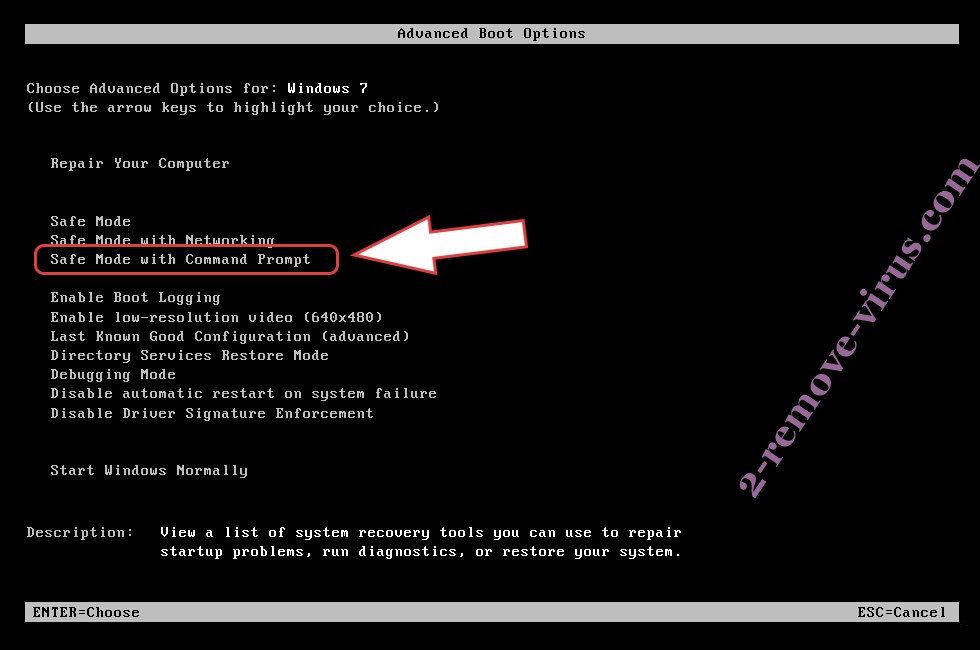
- فتح المستعرض الخاص بك وتحميل الأداة المساعدة لمكافحة البرامج الضارة.
- استخدام الأداة المساعدة لإزالة SystemCrypter ransomware
إزالة SystemCrypter ransomware من ويندوز 8/ويندوز
- في شاشة تسجيل الدخول إلى Windows، اضغط على زر الطاقة.
- اضغط واضغط على المفتاح Shift وحدد إعادة تشغيل.


- انتقل إلى استكشاف الأخطاء وإصلاحها المتقدمة ← الخيارات ← "إعدادات بدء تشغيل".
- اختر تمكين الوضع الأمن أو الوضع الأمن مع الاتصال بالشبكة ضمن إعدادات بدء التشغيل.

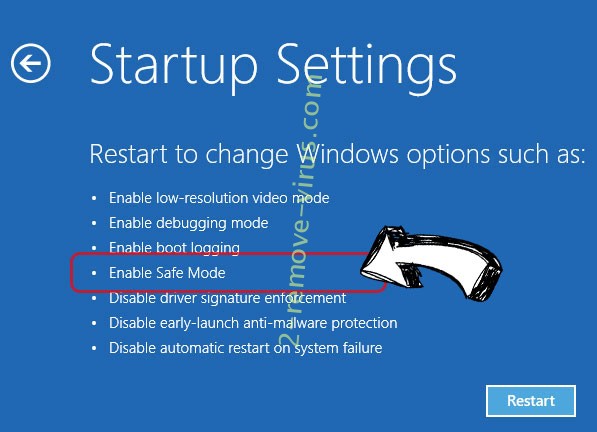
- انقر فوق إعادة التشغيل.
- قم بفتح مستعرض ويب وتحميل مزيل البرمجيات الخبيثة.
- استخدام البرنامج لحذف SystemCrypter ransomware
الخطوة 2. استعادة "الملفات الخاصة بك" استخدام "استعادة النظام"
حذف SystemCrypter ransomware من ويندوز 7/ويندوز فيستا/ويندوز إكس بي
- انقر فوق ابدأ، ثم اختر إيقاف التشغيل.
- حدد إعادة تشغيل ثم موافق


- عند بدء تشغيل جهاز الكمبيوتر الخاص بك التحميل، اضغط المفتاح F8 بشكل متكرر لفتح "خيارات التمهيد المتقدمة"
- اختر موجه الأوامر من القائمة.

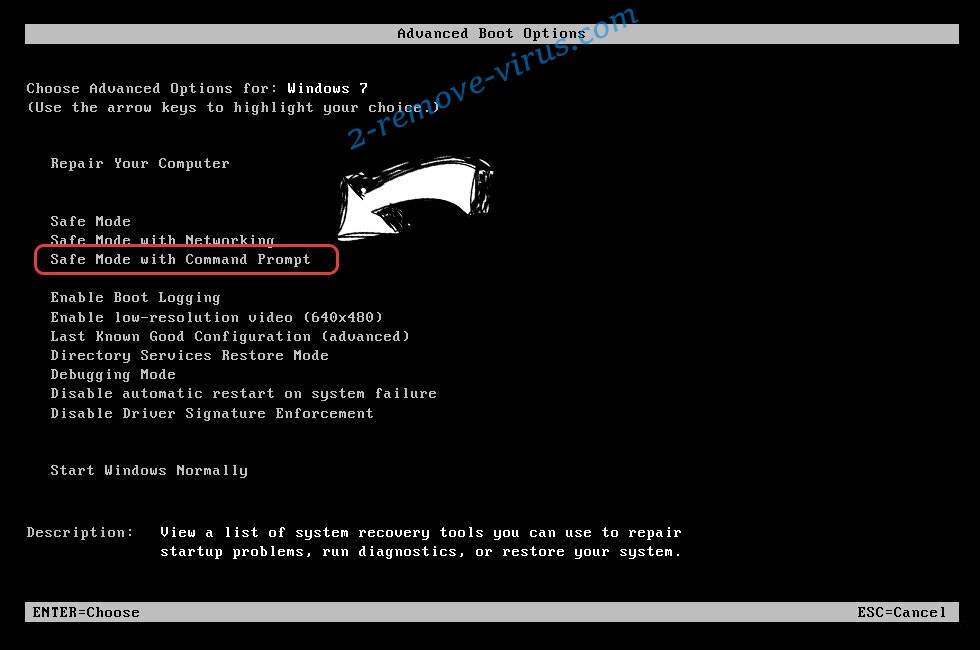
- اكتب في cd restore، واضغط على Enter.


- اكتب في rstrui.exe ثم اضغط مفتاح الإدخال Enter.


- انقر فوق التالي في نافذة جديدة وقم بتحديد نقطة استعادة قبل الإصابة.


- انقر فوق التالي مرة أخرى ثم انقر فوق نعم لبدء استعادة النظام.


حذف SystemCrypter ransomware من ويندوز 8/ويندوز
- انقر فوق زر "الطاقة" في شاشة تسجيل الدخول إلى Windows.
- اضغط واضغط على المفتاح Shift وانقر فوق إعادة التشغيل.


- اختر استكشاف الأخطاء وإصلاحها والذهاب إلى خيارات متقدمة.
- حدد موجه الأوامر، ثم انقر فوق إعادة التشغيل.

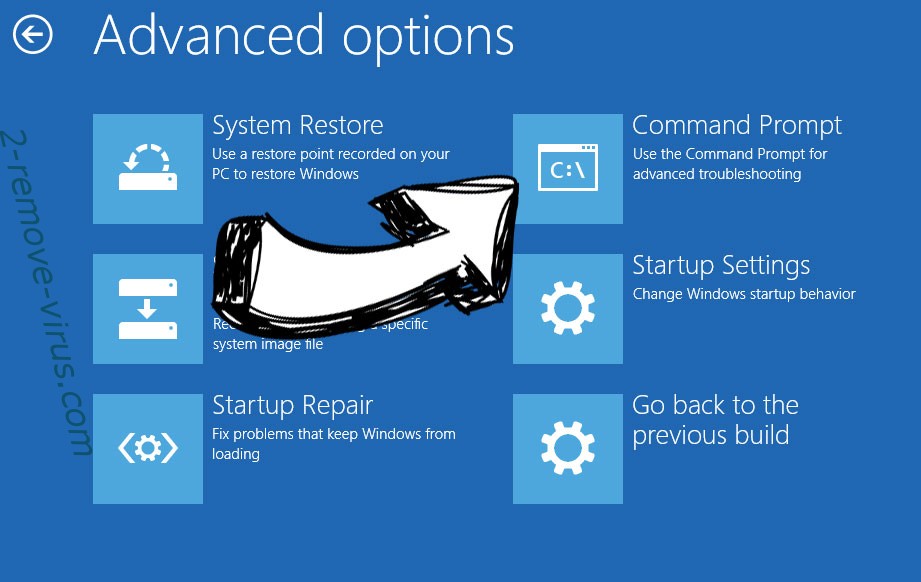
- في موجه الأوامر، مدخلات cd restore، واضغط على Enter.


- اكتب في rstrui.exe ثم اضغط مفتاح الإدخال Enter مرة أخرى.


- انقر فوق التالي في إطار "استعادة النظام" الجديد.

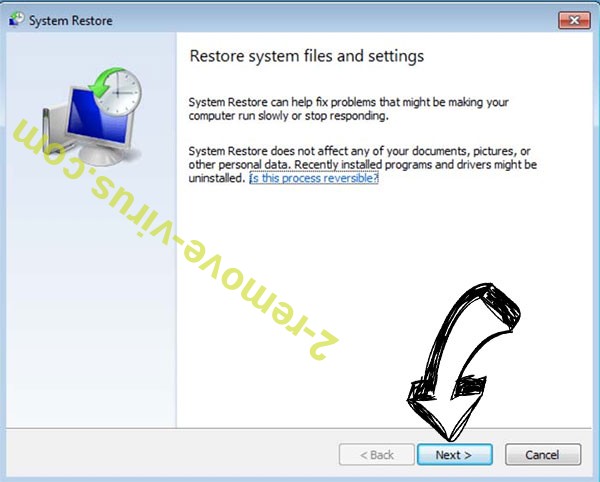
- اختر نقطة استعادة قبل الإصابة.


- انقر فوق التالي ومن ثم انقر فوق نعم لاستعادة النظام الخاص بك.


